Prusa Connect i PrusaLink to dwa rozwiązania do zdalnego drukowania opracowane przez firmę Prusa. Ich źródłem jest system zarządzania wykorzystywany w naszej rekordowej farmie druku znajdującej się w centrali w Pradze.
- Prusa Connect to usługa w chmurze do zdalnego drukowania dostępna z dowolnego miejsca.
- PrusaLink* to rozwiązanie ulokowane po stronie użytkownika, w drukarce, dostępne z sieci lokalnej
*dawniej znane jako Prusa Connect Local
Prusa Connect (connect.prusa3d.com) pozwala kontrolować poszczególne drukarki lub nawet zarządzać farmą druku z dowolnego miejsca na świecie.
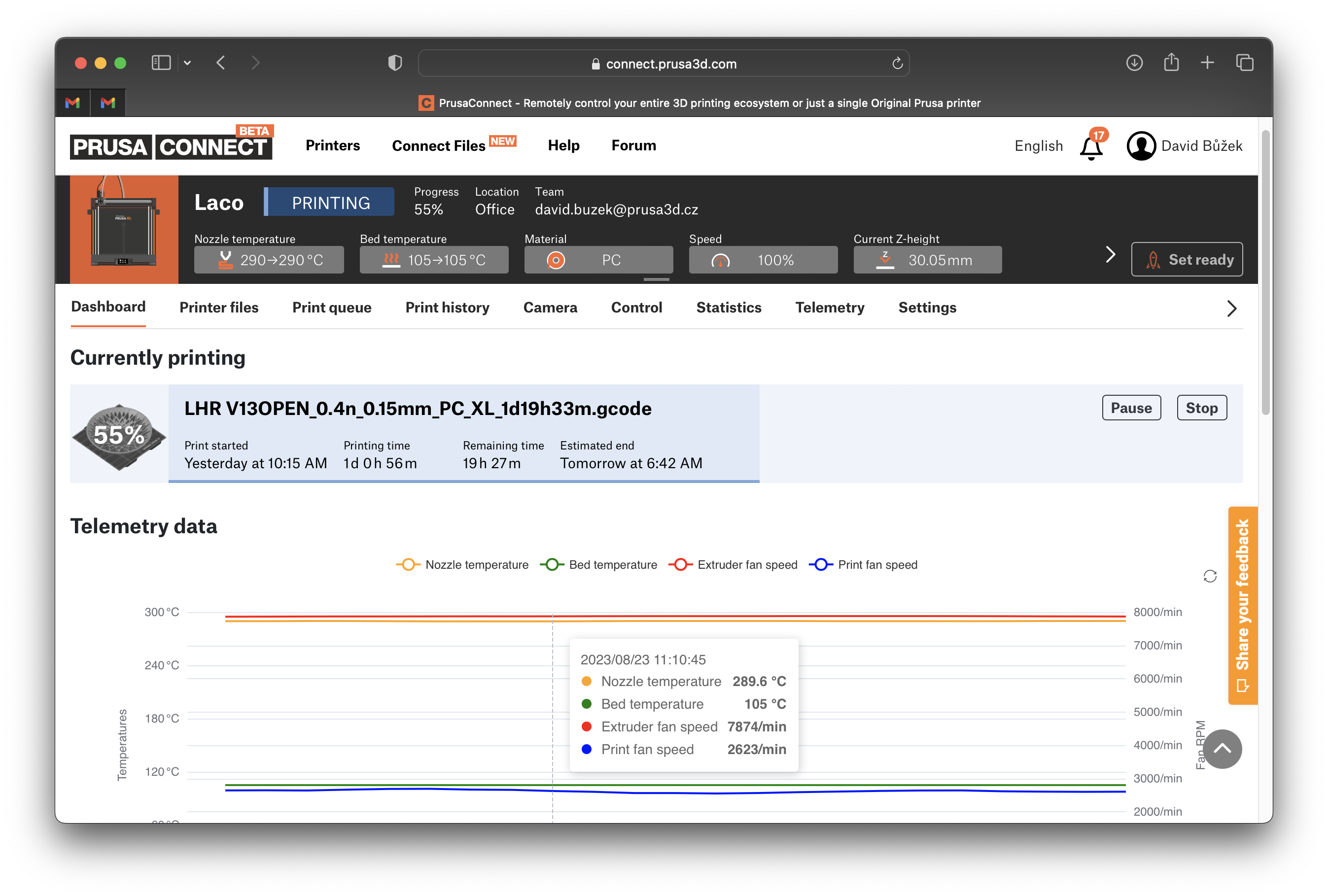
Przykład interfejsu Prusa Connect (usługa w chmurze)
Usługa Prusa Connect jest dostępna za darmo dla posiadaczy wybranych drukarek Original Prusa (lista poniżej). Otrzymujesz bezpłatny 1GB pamięci w chmurze na swoje pliki G-code i dane telemetryczne. Pełna lista funkcji i cennik dla klientów końcowych lub firm zostanie ogłoszony w późniejszym terminie.
Co więcej, Prusa Connect jest w stanie monitorować wykorzystanie każdej drukarki z osobna, dostarczając cennych statystyk ze środowiska produkcyjnego.
Podobnie jak OctoPrint, ten system zdalnego zarządzania drukarkami działa lokalnie na Twojej drukarce Original Prusa.
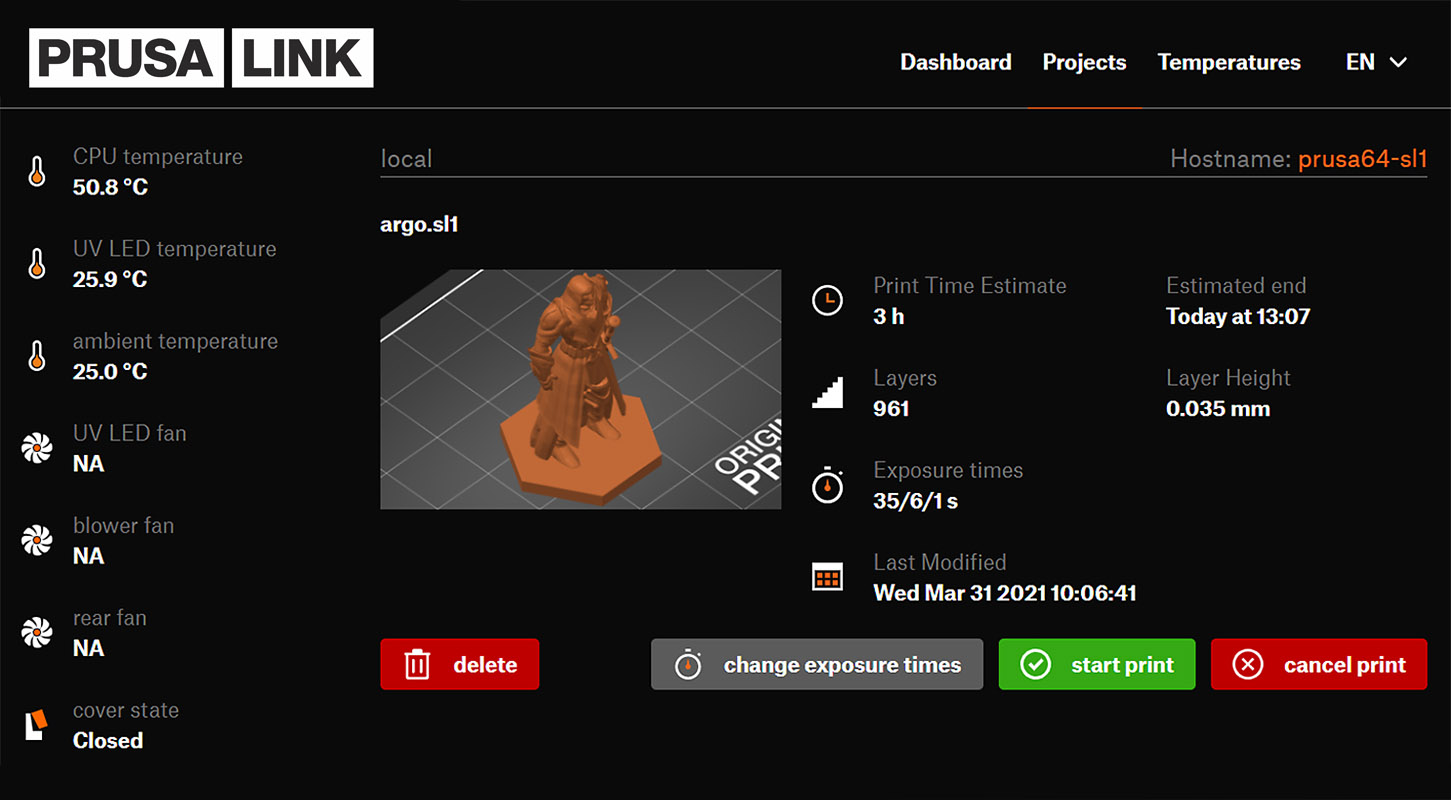
Przykład interfejsu PrusaLink (sieć lokalna)
Jego głównym celem jest umożliwienie komunikacji pomiędzy Twoją drukarką a chmurą Prusa Connect. Drugorzędną funkcją jest udostępnienie interfejsu przeglądarkowego, który może być używany tylko w sieci lokalnej (domowej). Wystarczy wkleić adres IP drukarki do przeglądarki internetowej, aby uzyskać dostęp. Za pomocą samego PrusaLink możesz monitorować drukarkę, wgrywać pliki G-code oraz rozpocząć lub anulować drukowanie.
Aby skorzystać z Prusa Connect, musisz najpierw skonfigurować PrusaLink na swojej drukarce. Poniższe poradniki przeprowadzą Cię krok po kroku przez cały proces.
| Drukarki FDM | PrusaLink | Prusa Connect |
| Original Prusa MK4/S, MK3.9/S, MK3.5/S | Wbudowany | Dostępny |
| Original Prusa i3 MK3/S/+ | przez RPi / RPi Zero (GPIO/USB) | Dostępny |
| Original Prusa i3 MK2.5/S | przez RPi (USB) | Dostępny |
| Original Prusa XL | Wbudowany | Dostępny |
| Original Prusa MINI / MINI + | Wbudowany | Dostępny |
| Drukarki SLA | PrusaLink | Prusa Connect |
| Original Prusa SL1S SPEED | Wbudowany | Wkrótce (prace w toku) |
| Original Prusa SL1 | Wbudowany | Wkrótce (prace w toku) |
Modele takie jak MK4/S, MK3.9/S, MK3.5/S, XL, MINI/+, SL1/SL1S, a także inne nadchodzące mają wbudowany PrusaLink. Drukarkę można podłączyć za pomocą Wi-Fi lub przewodowej sieci LAN (Ethernet). Należy pamiętać, że aby móc używać Wi-Fi na MINI/+, trzeba najpierw zainstalować moduł Wi-Fi.
- Konfiguracja Wi-Fi i PrusaLink (MK4, MK3.9, MK3.5, XL, MINI/+)
- Dodanie drukarki do Prusa Connect (MK4, MK3.9, MK3.5, XL, MINI/+)
- Instalacja Wi-Fi i PrusaLink (MINI/+)
- PrusaLink (SL1/S)
W tym przypadku nazwa PrusaLink odnosi się również do wymaganego rozwiązania sprzętowego w postaci Raspberry Pi (RPi). Drukarki te nie mają wystarczającej wydajności, dlatego wymagany jest dodatkowy sprzęt. PrusaLink jest zamiennikiem dla wycofanego rozwiązania PrusaPrint (OctoPrint i RPi Zero W).
Które Raspberry Pi kupić do mojej i3 (MK3/S/+ lub MK2.5/S)?
Do Twojej MK3/S/+ musisz dołożyć Raspberry Pi (RPi), aby PrusaLink i Prusa Connect działały. Obsługiwane RPi są wymienione poniżej, a jeśli masz zamiar kupić nową Malinę, zalecamy szukać najnowszej generacji, ponieważ starsze mogą być wolniejsze.
W MK3/S/+ możesz podpiąć RPi Zero bezpośrednio do płyty głównej drukarki lub skorzystać z połączenia USB.
W MK2.5/S musisz skorzystać z połączenia USB. Następnie, konfiguracja PrusaLink i PrusaConnect jest bardzo zbliżona do MK3/S/+.
Ponieważ RPi nie ma wewnętrznej pamięci masowej, musisz zaopatrzyć się w kartę MicroSD. Zalecana karta SD: MicroSD, standard SDHC, klasa 10, 8GB lub więcej. Najlepiej wybrać kartę znanej marki, która została sprawdzona z RPi. Rób kopie zapasowe regularnie, ponieważ nawet markowa karta nie gwarantuje, że nie stracisz swoich danych.
Obsługiwane płytki (połączenie GPIO do Einsy Rambo)
- Raspberry Pi Zero 2 W
- Raspberry Pi Zero W
Obsługiwane płytki (połączenie USB)
- Raspberry Pi 4
- Raspberry Pi 3+
- Raspberry Pi 3
Nieobsługiwane płytki
- Raspberry Pi Zero (bez Wi-Fi) i starsze
- Raspberry Pi 2 i starsze
- Nie przesuwaj ręcznie żadnej z osi drukarki! Korzystaj wyłącznie z menu Move Axis (Ruch osi).
- Nie podłączaj ani nie odłączaj RPi.
- Nie wkładaj ani nie wyjmuj karty microSD z RPi.
- Nie dotykaj płytki RPi.
- Do podłączenia lub zasilania RPi nie używaj żadnych innych metod niż te zatwierdzone przez Prusę.
- Postępuj wyłącznie zgodnie ze wskazówkami zawartymi w oficjalnej dokumentacji wydanej przez Prusa Research.
- Prusa Research nie ponosi odpowiedzialności za jakiekolwiek szkody wyrządzone lub wywołane przez sprzęt innych firm.
- Konfiguracja PrusaLink i Prusa Connect (MK3/S/+)
- PrusaLink/Prusa Connect z RPi 3/4 (MK2.5/S MK3/S/+)
- Jak zaktualizować PrusaLink (MK2.5/S MK3/S/+)
- Konfiguracja kamery dla PrusaLink / Prusa Connect
- Kompatybilność kamer (RPi + PrusaLink)
- ESP Camera do Prusa Connect
- Wysyłanie plików z PrusaSlicer do PrusaLink
- Wysyłanie plików z PrusaSlicera do drukarki przez sieć (Prusa Connect, PrusaLink, OctoPrint)
- Prusa Connect - konfiguracja powiadomień na Telegramie
- Prusa Connect - konfiguracja powiadomień na Discordzie
- Prusa Connect - konfiguracja powiadomień na Slacku
- Jak ustawić statyczny adres IP
- Jak połączyć się z RPi przez SSH
- Podłączenie SL1/S do PrusaSlicera
- Połączenie internetowe (SL1/S)
- Instalacja Wi-Fi i PrusaLink (XL z FW do 4.7.5)
- Dodanie drukarki do Prusa Connect (XL z FW powyżej 4.7.5)
- Prusa Connect Local (Firmware 4.0.5 - 4.3.4, przez Ethernet, przestarzały przewodnik) (MINI/+)